ICMP-Regel erstellen, wenn Windows trotz ICMP-Freigabe nicht pingt
Bitte verwenden sie die "Drucken" Funktion am Seitenende, um ein PDF zu erstellen.
Für Cloud Server, VPS, Dedicated Server und Server Power Deals, die im Cloud Panel verwaltet werden
Es kann vorkommen, dass ein Windows-Server auch dann nicht pingt, wenn ICMP in der Firewall im Cloud Panel explizit erlaubt wurde.
Ursache ist in diesem Fall wahrscheinlich die Windows Firewall. Diese ist bei den Windows-Images standardmäßig ebenfalls mit der folgenden Regel vorkonfiguriert: "Alles blockieren, was nicht explizit erlaubt ist"
Lösungen:
Sie deaktivieren die Windows-Firewall komplett, sofern Ihnen die Firewall aus dem Cloud Panel ausreicht.
Sie aktivieren die bereits vorhandene Regel für ICMP.
Windows Firewall komplett deaktivieren
Um die Windows-Firewall komplett zu deaktivieren, gehen Sie wie folgt vor:
- Loggen Sie sich in das Administrationskonto ein.
- Öffnen Sie die Systemsteuerung.
- Klicken Sie auf System und Sicherheit. Das Fenster System und Sicherheit öffnet sich.
- Klicken Sie auf Windows Defender Firewall. Das Fenster Windows Defender Firewall öffnet sich.
- Klicken Sie in der Navigationsleiste links auf Windows Defender Firewall ein- oder ausschalten. Das Fenster Einstellungen anpassen öffnet sich.
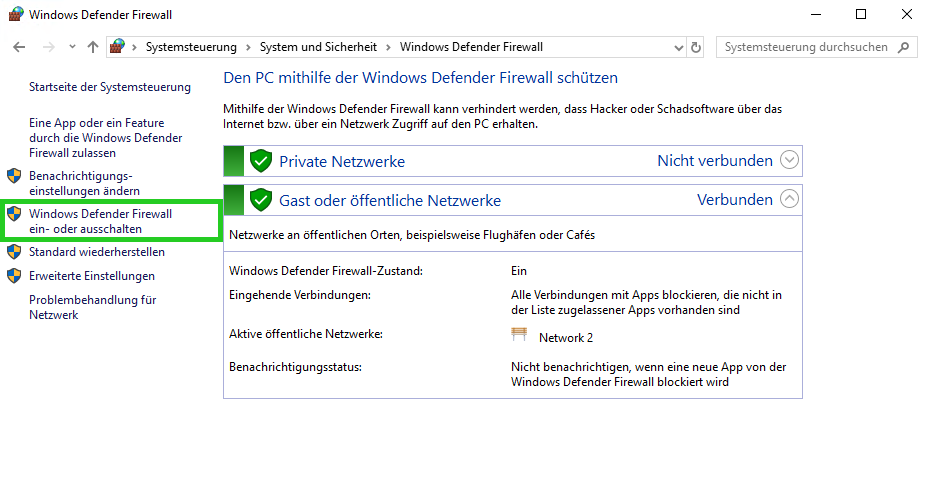
- Deaktivieren Sie im Bereich Einstellungen für die einzelnen Netzwerktypen anpassen und im Bereich Einstellungen für das öffentliche Netzwerk die Option Windows Defender Firewall deaktivieren (nicht empfohlen).
- Klicken Sie auf OK.
Die Firewall wird deaktiviert.
ICMP-Regel in der Windows Firewall aktivieren (Empfohlene Lösung)
Um die bereits vorhandene Regel für ICMP zu aktivieren, gehen Sie wie folgt vor:
- Loggen Sie sich in das Administrationskonto ein.
- Öffnen Sie die Systemsteuerung.
- Klicken Sie auf System und Sicherheit. Das Fenster System und Sicherheit öffnet sich.
- Klicken Sie auf Windows Defender Firewall. Das Fenster Windows Defender Firewall öffnet sich.
- Klicken Sie auf Erweiterte Einstellungen. Das Fenster Windows Defender Firewall mit erweiterter Sicherheit öffnet sich.
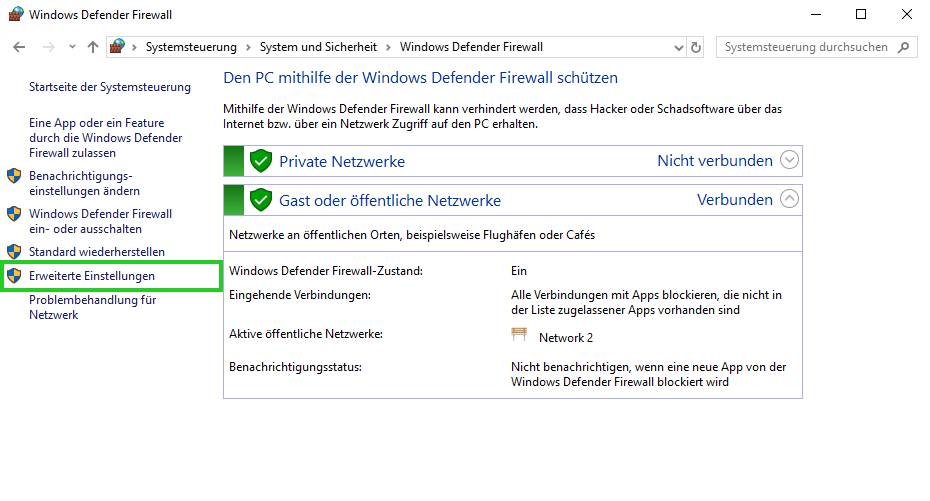
- Klicken Sie auf Eingehende Regeln.
- Aktivieren Sie die Regel Datei- und Druckerfreigabe (Echoanforderung - ICMPv4-eingehend). Klicken Sie hierzu mit der rechten Maustaste auf diese Regel und wählen Sie die Aktion Regel aktivieren aus.
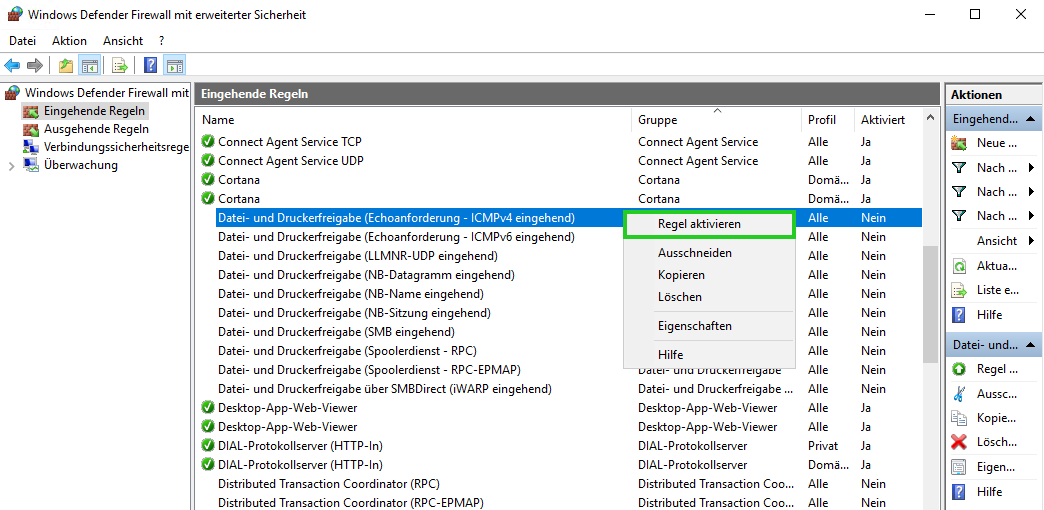
Die Regel wird aktiviert.
Weitere Informationen
Weitere Informationen zur Identifizierung und Behebung von Fehlern finden Sie in den folgenden Artikeln: